XFCE to jedno z najczęściej wybieranych środowisk graficznych dla systemu Linux. Charakteryzuje się minimalistycznym podejściem, co oznacza, że nie obciąża zasobów systemowych, a jego domyślne motywy są proste i funkcjonalne. Głównym celem XFCE jest zapewnienie użytkownikom środowiska, w którym mogą skupić się na pracy, unikając zbędnych rozproszeń.
Choć wielu użytkowników ceni sobie prostotę XFCE, niektórzy mogą pragnąć, aby ich pulpit wyglądał nieco nowocześniej. Dlatego przygotowaliśmy listę 6 niesamowitych motywów pulpitu XFCE, które można łatwo zainstalować i dostosować do własnych potrzeb.
1. Północ

Północ to ciemny, niebieskawy motyw oparty na Arc GTK, idealny dla użytkowników XFCE, którzy preferują ciemne motywy z nowoczesnym wyglądem. Aby zainstalować motyw, przejdź do strony motywu Północ na Gnome-look.org, a następnie pobierz dostępne pliki i postępuj zgodnie z instrukcjami w terminalu:
cd ~/Downloads tar xvf Midnight-*.tar.xz mkdir -p ~/.themes mv Midnight-*/ ~/.themes/
Możesz również zainstalować motyw systemowo, używając:
sudo -s mv Midnight-*/ /usr/share/themes/
2. Os Catalina Gtk
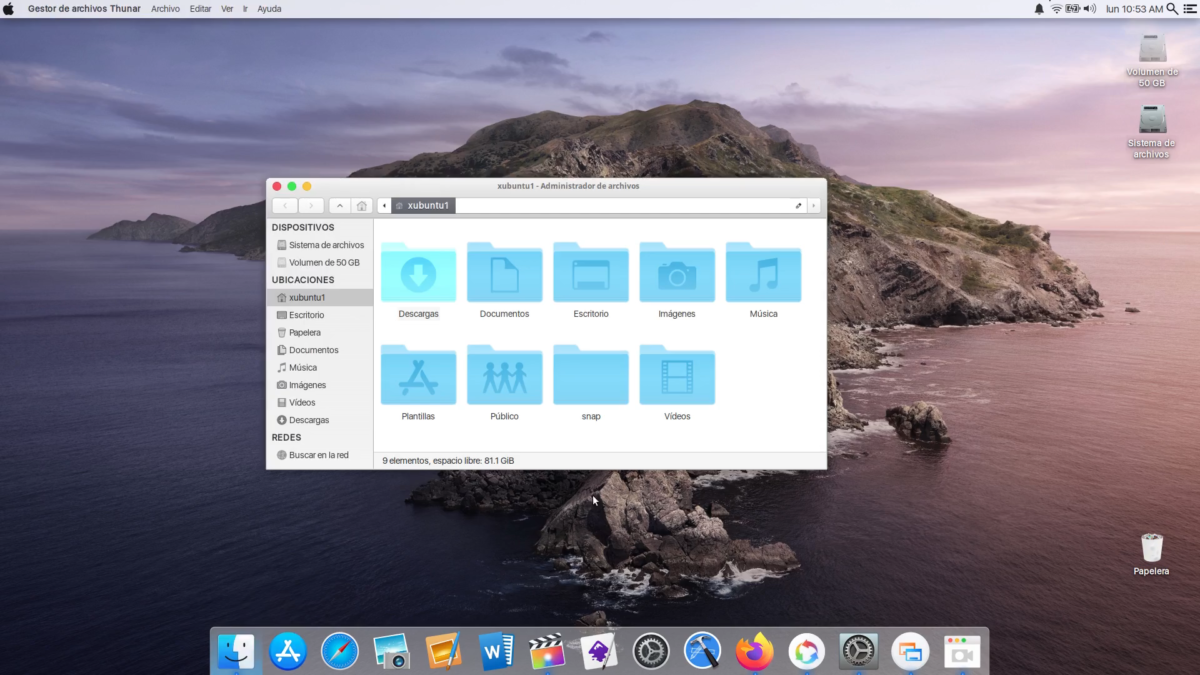
Os Catalina Gtk naśladuje wygląd macOS Apple Catalina, oferując elegancki i nowoczesny interfejs. Aby zainstalować ten motyw, odwiedź stronę Os Catalina Gtk i pobierz odpowiednie pliki. Następnie w terminalu wpisz:
cd ~/Downloads tar xvf Os-Catalina-gtk.tar.xz mkdir -p ~/.themes mv Os-Catalina-gtk/ ~/.themes
Dla instalacji systemowej użyj:
sudo -s mv Os-Catalina-gtk/ /usr/share/themes/
3. Las
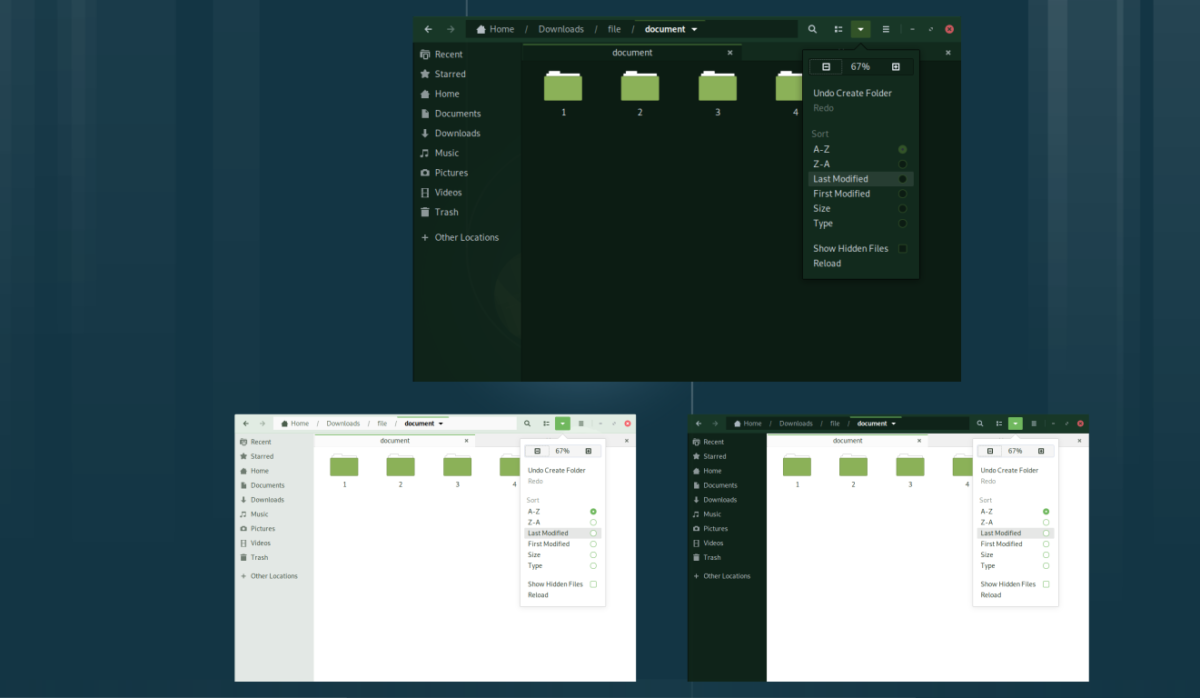
Forest to motyw GTK, który wprowadza zielenie do pulpitu, oferując alternatywę dla popularnego motywu Arc. Aby zainstalować motyw Forest, odwiedź Gnome-look.org, pobierz pliki i użyj poniższych poleceń:
cd ~/Downloads tar xvf Forest-*.tar.xz mkdir -p ~/.themes mv Forest-*/ ~/.themes
W przypadku instalacji systemowej zastosuj:
sudo -s mv Forest-*/ /usr/share/themes/
4. Zasłona śnieżna
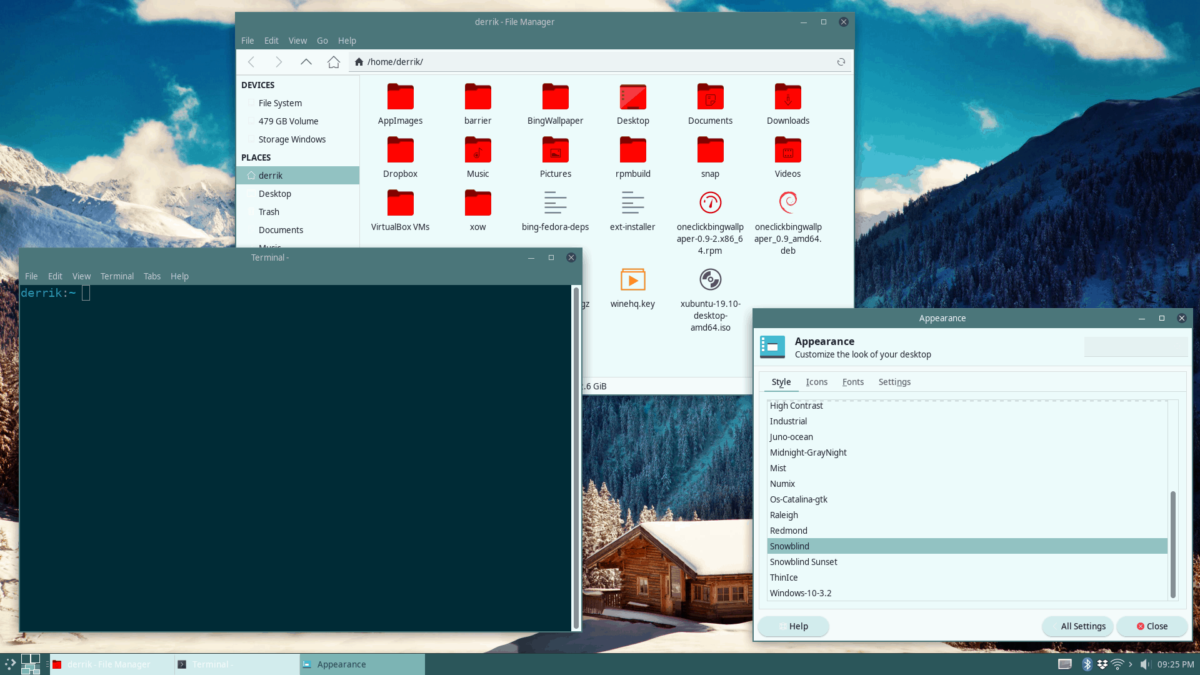
Snowblind to nowoczesny motyw oparty na specyfikacji Google Material Design, z doskonałymi odcieniami niebieskiego i zielonego. Aby zainstalować Snowblind, odwiedź stronę motywu na Gnome-look.org, pobierz pliki i wprowadź poniższe polecenia:
cd ~/Downloads mkdir -p ~/.themes tar xvf Snowblind.tar.xz
Aby uruchomić Snowblind Sunset, użyj:
tar xvf Snowblind-Sunset.tar.xz mv Snowblind*/ ~/.themes
Można również zainstalować motyw systemowo:
sudo -s mv Snowblind*/ /usr/share/themes/
5. Juno

Juno to motyw inspirowany Microsoft Visual Studio, charakteryzujący się niebiesko-czarną kolorystyką. Aby zainstalować Juno, przejdź do strony Juno na Gnome-look.org, pobierz pliki i wprowadź:
cd ~/Downloads mkdir -p ~/.themes tar xvf Juno-*.tar.xz mv Juno-*/ ~/.themes
Dla instalacji systemowej użyj:
sudo -s mv Juno-*/ /usr/share/themes/
6. Redstone
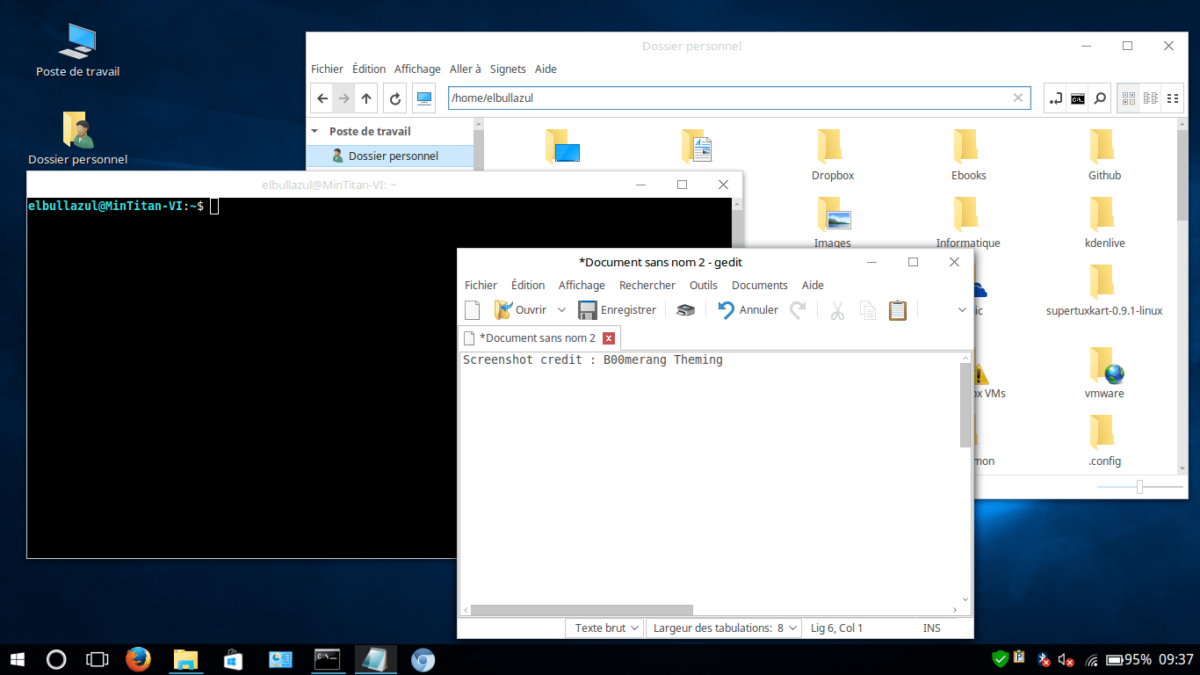
Redstone to motyw, który przekształca pulpit Linuxa, aby przypominał Windows 10. Aby zainstalować Redstone, odwiedź Gnome-look.org, pobierz pliki i wykonaj poniższe polecenia:
cd ~/Downloads unzip Windows-10-*.zip mkdir -p ~/.themes mv Windows-10-*/ ~/.themes
Dla instalacji systemowej użyj:
sudo -s mv Windows-10-*/ /usr/share/themes/
Aktywacja motywu w systemie Linux
Aby aktywować zainstalowane motywy, otwórz „Ustawienia” XFCE, znajdź ikonę „Wygląd” i wybierz nowy motyw z listy. Jeśli potrzebujesz więcej informacji na temat dostosowywania pulpitu XFCE, zapoznaj się z naszym szczegółowym przewodnikiem na ten temat.
Jeśli te motywy nie spełniają Twoich oczekiwań, sprawdź naszą kompilację 8 dodatkowych motywów XFCE, które również mogą Cię zainteresować.
newsblog.pl
newsblog.pl
newsblog.pl
Maciej – redaktor, pasjonat technologii i samozwańczy pogromca błędów w systemie Windows. Zna Linuxa lepiej niż własną lodówkę, a kawa to jego główne źródło zasilania. Pisze, testuje, naprawia – i czasem nawet wyłącza i włącza ponownie. W wolnych chwilach udaje, że odpoczywa, ale i tak kończy z laptopem na kolanach.